当您打算录制教程视频以告诉应用程序的详细用法或玩诸如LOL和Dota之类的游戏的特定策略时,屏幕录像似乎非常有用。 很多时候,您还想录制很棒的在线电影并将其保存在PC / Mac上。
问题来了,您如何记录计算机屏幕? 有些人可能会使用iOS和Android设备的相机或佳能,JVC和Sony等便携式摄像机来捕获屏幕。 但是,输出记录质量不能令人满意。 实际上,解决此问题的最简单方法是使用专业的在线屏幕录像机。
因此,在本文中,我们将真诚推荐5个信誉良好的免费在线屏幕录像机,供您记录Windows和Mac屏幕。
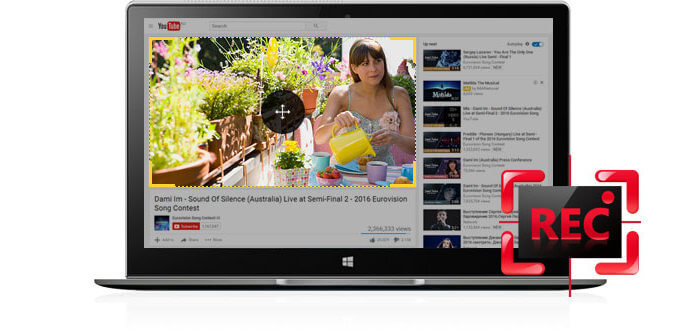
截屏-O-Matic的 是最受欢迎的屏幕录制工具之一,可帮助用户录制 Skype 聊天、电影、在线会议、游戏视频或喜爱的视频。 除了它的离线应用程序外,它还具有非常易于使用的在线版本。 该软件可以录制屏幕和网络摄像头,也可以同时录制它们。 还可以包括麦克风和系统音频的叙述。
转到Screen-O-Matic的网站,单击 开始录制。 然后,弹出通知将告诉您下载启动器文件。 完成后,返回其主页,然后单击 开始录制 再次。 拖动黑白框来自定义您自己的记录区域,然后选择 录音 按钮开始屏幕捕获。 点击蓝色 Pause 暂停 如果你想停止。 如果要继续,请单击红色 录音 再次。 请点击 完成 当您完成录制时。 捕获的视频可以另存为MP4,AVI或FLV文件。 或者,您可以将录制的视频上传到Screencast-O-Matic帐户或YouTube,以进行在线共享。 但是,在线记录器允许您记录所需的内容 仅在15分钟内.
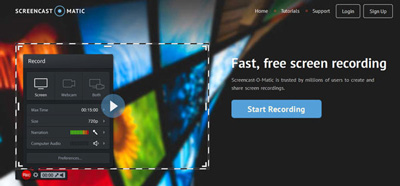
作为最好的在线视频录制程序之一,Apowersoft免费在线录制器不需要Java Applet,并提供了多种录制选项供您选择。 许多用户会选择它作为 网络摄像头录像机在线 录制GoToMeeting在线会议。 借助这款出色的在线软件,您可以轻松地在PC或Mac上保存宝贵的屏幕活动的截图。 提供了热键。 从录制设置中,您还可以调整视频设置。
转到Apowersoft免费在线屏幕录像机的网站,单击 开始录制。 首次使用此功能时,需要下载Apowersoft在线提供的文件以启动它。 在几分钟之内,您可以立即开始记录桌面。 点击按钮 开始录制 再次,然后将出现一个记录框。 您可以选择 全屏幕 或将框架拖到自定义区域。 之后,点击红色 REC。 在录制期间,您还可以根据需要编辑捕获或在其上添加水印。 这种体面的在线屏幕录像机允许您录制屏幕或网络摄像头。 也可以录制系统声音和麦克风声音。 完成录制后,可以将捕获的内容保留为MP4,WMV,AVI,MOV,FLV,MPEG,VOB和ASF。 您可以轻松地将录制的捕获内容转换为其他视频格式。 之后,它将是一个弹出窗口,让您预览捕获。 如果要删除一些无用的段,还提供了修剪功能。
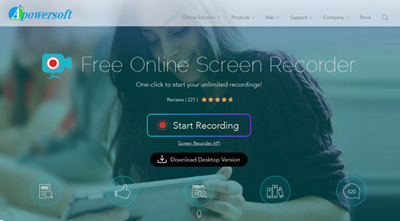
如果您正在寻找一个免费的在线应用程序来记录屏幕上显示的所有内容,那么ScreenToaster是一个不错的选择。 更重要的是 在线录音机。 这个免费的网络记录器基于Flash和Javascript的混合,使您可以捕获屏幕上的操作并直接上传到其网页。
录制之前,请确保您具有最新版本的Flash和Java以启动ScreenToaster应用。 从浏览器访问ScreenToaster,然后选择标签 开始录制。 如果有测试新版本的通知,请单击该通知提供的特定链接。 片刻之内,将出现录制框。 您可以调节手柄,然后选择录制区域。 可以记录系统和麦克风的声音。 之后,点击 Record 在右边开始录制。 完成后,请按 Stop 停止。 当您返回浏览器时,可以预览录音。 根据需要添加视频信息,然后单击 上传,该网络应用将自动将捕获内容另存为MP4视频。 成功上传后,您可以随时从Screenoaster下载视频。
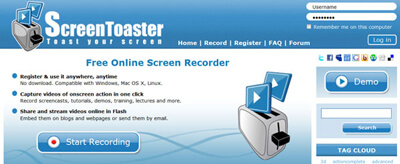
作为最灵活,最友好的网络截屏应用程序,ScreenCastle使您可以在屏幕上直接录制Skype视频通话,游戏过程和其他内容。 您可以自定义捕获区域。 也可以从麦克风记录音频活动。 它还具有有用的功能,可以检查外部来源的信誉,从而为用户提供一个安全的环境。
当您访问以下网站时 屏幕城堡,点击界面中的红色按钮。 它将告诉您下载文件以支持Java运行时环境。 之后,点击大红色 Record 主页上的按钮。 选择目标记录区域,或拖动箭头以调整帧大小。 选择是否录制麦克风声音。 按下 OK 按钮开始录音,然后单击方框 Stop 停止 如果要完成录制,请按。 可以将其另存为FLV文件。 另外,您可以选择将录制内容上传到网络,以便通过提供不同的HTML嵌入代码与朋友或其他人共享录制内容。
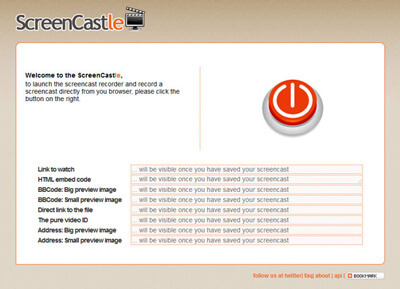
ScreenJelly,另一个著名的基于网络的免费在线屏幕录像应用程序,使您可以记录屏幕上的任何内容。 画外音也可以录制。 使用此有趣的录音工具,您可以将录音上传到任何网络网站,例如Twitter,Facebook等,或通过向他们的特定链接发送电子邮件来与家人,朋友或其他人分享。
当你第一次去 屏幕胶,您需要下载一个小的Java小程序。 就像ScreenCastle一样,它也有类似的红色 Record。 只需按下按钮,并开始记录您想要的内容。 但是,它旨在记录全屏。 完成后,ScreenJelly将创建您捕获的URL。 这样,您可以轻松地通过电子邮件将录制的视频发送给其他人。 或者您可以将其上传到Twitter,Facebook进行在线共享。
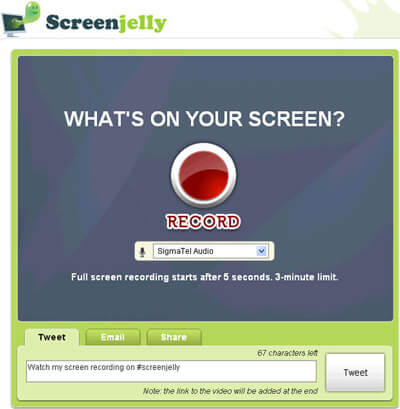
这些排名前5位的最佳在线截屏工具可以帮助您更好地记录Mac屏幕和Windows桌面。 希望您能找到合适的在线屏幕录像机。 顺便说一句,如果您正在寻找Windows屏幕上信誉良好的第三方软件,则可以免费下载并尝试 Windows屏幕录像机 至 记录LOL游戏、日本动漫等